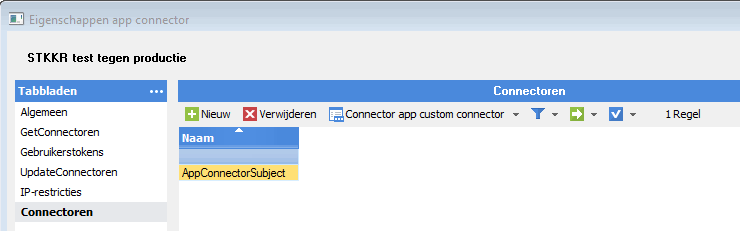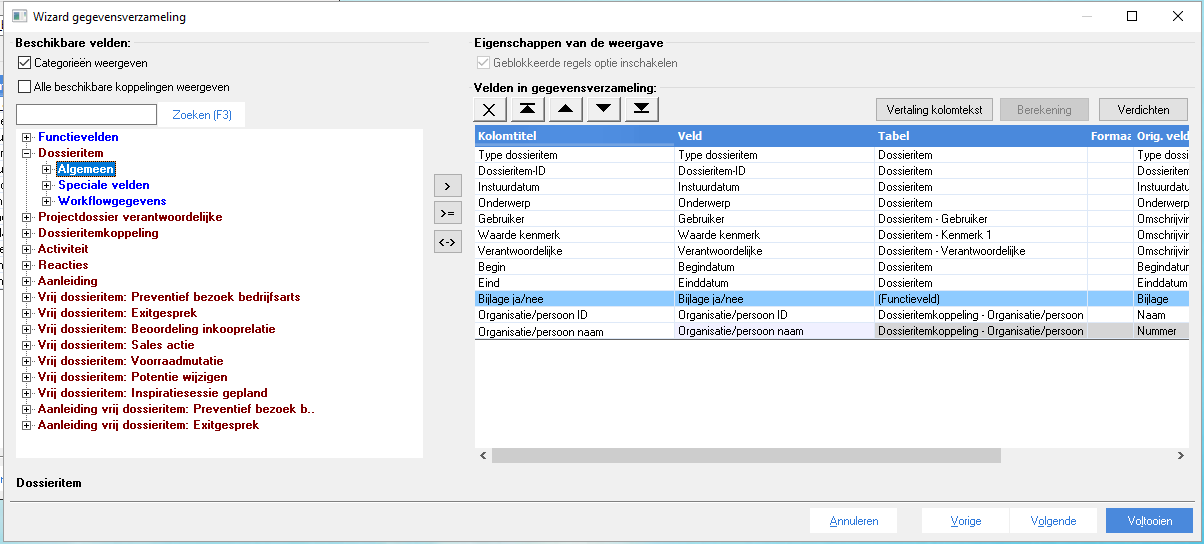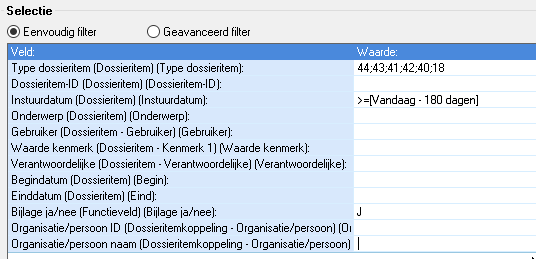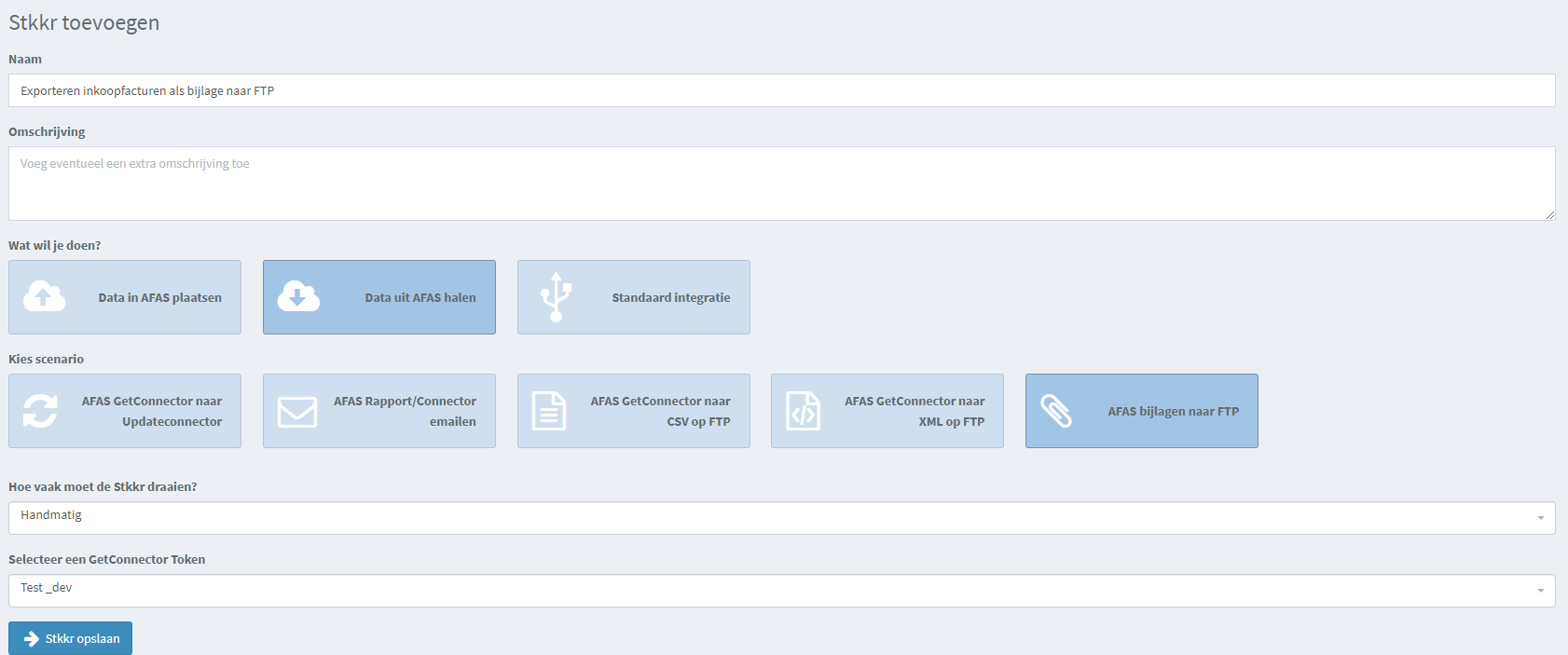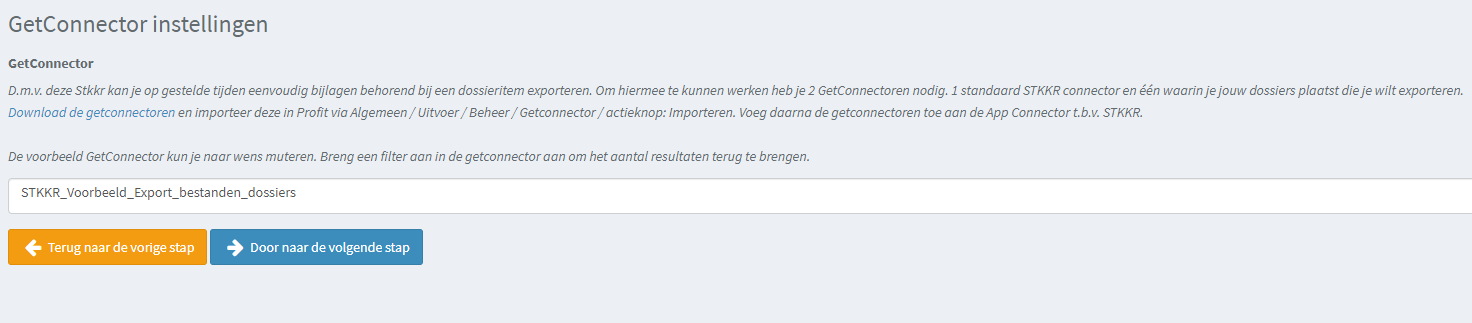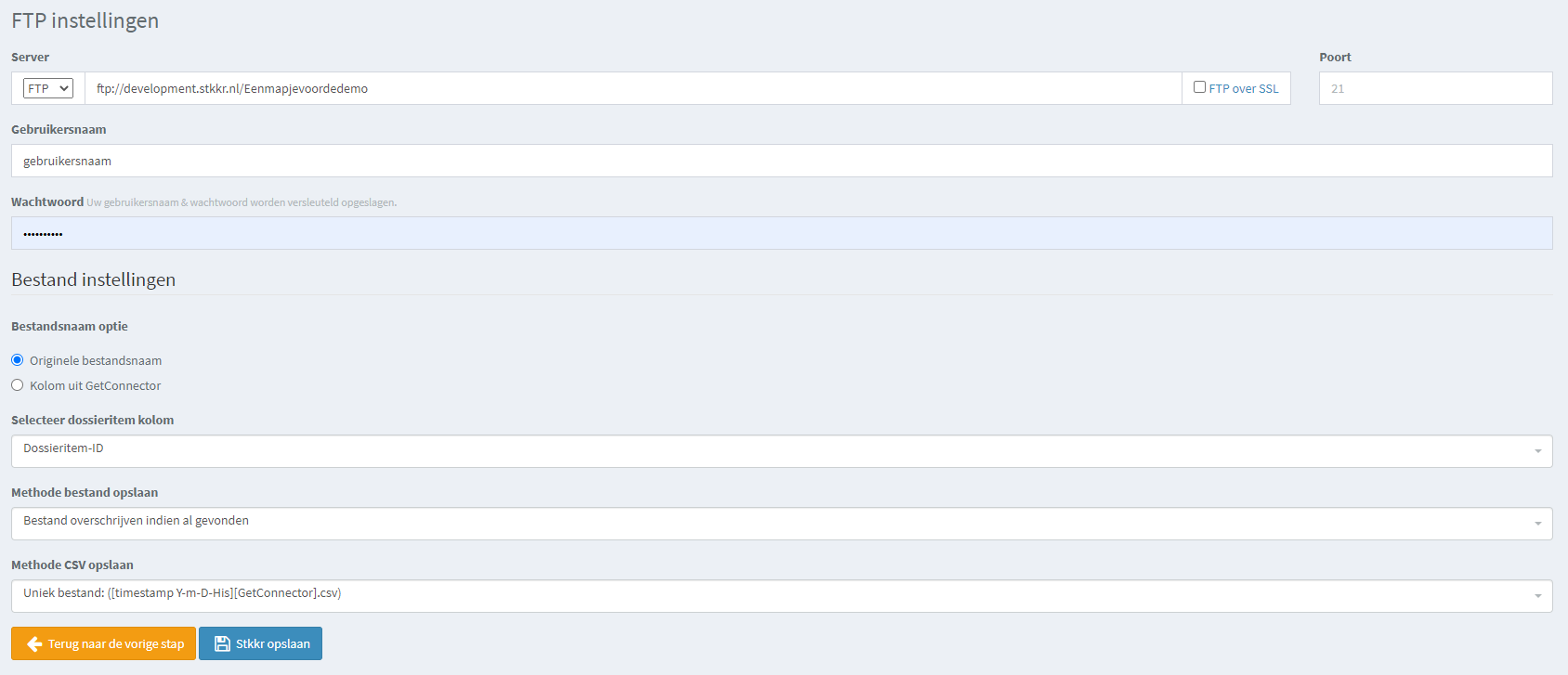Met STKKR is het mogelijk om geautomatiseerd dossierbijlagen te exporteren naar een SFTP of FTP server. Je bepaalt zelf welke dossiers je wilt exporteren. de SFTP/FTP server regel je zelf, 99% van de organisaties hebben een beveiligde FTP server via hun website. Heb jij dit niet? Vraag er dan eenvoudig een aan bij bijvoorbeeld Mijndomein.nl of Transip. Bijna iedere FTP, FTPs(explicit) of SFTP is werkbaar voor STKKR!
Voorbereiding
Voor deze Export Stkkr wordt gewerkt met 2 GetConnectoren. 1 is vast, en 1 is naar eigen wens in te richten.
1. Download de GetConnectoren:
- Vaste GetConnector (niet wijzigen):
Profit: Download - Vrije GetConnector (zelf wijzigen/filteren):
Profit: Download
2. Importeer de getConnector die hoort bij jouw AFAS versie
Hulp nodig bij het importeren? Klik dan hier
3. Maak vervolgens de AppConnector aan. Heb je al een Stkkr APPConnector? Voeg dan deze 2 GetConnectoren toe. Nog geen STKKR appconnector? volg dan de AppConnector handleiding.
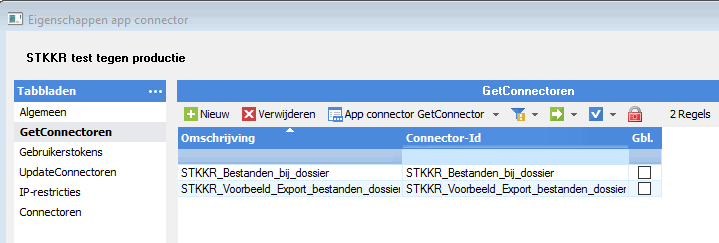
4. Je kunt alleen bijlagen ophalen als de de ConnectorSubject is geactiveerd in de AppConnector. Activeer deze connectortype in de appconnector door op Nieuw te klikken onder Connectoren:
GetConnector filteren
Onze voorbeeld getConnector is slechts een voorbeeld. Hierin zijn bepaalde filters standaard al gemaakt welke voor jouw case mogelijk niet interessant zijn. Ons advies is om eerst de filters goed in te stellen. wat wil je exporteren en hoe lang wil je terug? Ben je nieuw met GetConnector? Wees gerust, een GetConnector is niks meer dan een gegevensverzameling(Weergave) die extern te openen is.
- Open AFAS Profit
- Ga naar Algemeen / Uitvoer / Beheer / GetConnector
- Dubbelklik op “STKKR_Voorbeeld_Export_bestanden_dossiers”
- Kies volgende / Gegevens
- Je kunt nu zelf eenvoudig extra velden toevoegen, verwijderen, hernoemen etc. De inhoud van deze GetConnector kun je als CSV bestand plaatsen op de FTP server.
- Kies volgende.
- In het filterscherm is het belangrijk dat je een goede filtering instelt. Denk bijvoorbeeld aan allen dossiers met een bijlage (bijlage = J), een tijdfilter (Instuurdatum >= [vandaag – 180 dagen], en uiteraard een type dossieritem.
Belangrijk is dat het resultaat altijd kleiner is dan 3000 regels.
- Het resultaat kun je in de laatste stap controleren middels het voorbeeld. Druk gerust even op de >75 regels knop om de regels te tellen.
P.s. Denk voor al ook even creatief na over dit proces. Wil je bijvoorbeeld alle cursuscerticaten exporteren, dan stel je 1 type dossieritem in met een instuurdatum >=[gisteren]. Wil je van alle ex-medewerkers het dossier exporteren dan gebruik je van einddatum-contract. Ook kun je als het nodig is et een vrij veld (exporteren ja/nee) heel eenvoudig de GetConnector laten vullen zodat jouw geselecteerde dossiers in deze GetConnector komen.
Stkkr configureren
Heb je de 2 getConnector geimporteerd en toegevoegd in een AppConnector? Heb je ook de inloggegevens van jouw FTP server beschikbaar? Dan kunnen we beginnen!
- Start STKKR op
- Kies nieuwe STKKR
- Kies een logische naam, bijvoorbeeld “Exporteren inkoopfacturen als bijlage naar FTP”
- Bij het scenario kies je voor “Data uit AFAS halen” & “AFAS bijlagen naar FTP”
- Kies Stkkr opslaan om te beginnen met de configuratie.
- Kies de GetConnector waarin jouw dossiers zijn toegevoegd. In basis is dit onze ‘voorbeeld’ GetConnector.
- Vul de gegevens vervolgens zo compleet mogelijk in:
- Server: FTP of SFTP
- URL: Jouw FTP URL. Ons advies is om de export te laten plaatsvinden in een subfolder.
- FTP over SSL: Vink dit aan als jouw FTP over het SSL certicaat moet lopen
- Poort: Werk je met een afwijkende poort, vul deze dan in.
- Gebruikersnaam: De gebruikersnaam van de FTP server
- Wachtwoord: jouw wachtwoordBestand instellingen
- Bestandsnaam optie: Het is mogelijk om de originele bestandsnaam te gebruiken om te plaatsen op de FTP, het is ook mogelijk een eigen bestandsnaam o.b.v. een andere kolom te kiezen. De extensie neemt STKKR altijd over van het originele bestand.
- Dossieritem Kolom: Selecteer hier de kolom waar het dossieritem ID instaat
- Methode bestand opslaan: Wat moet STKKR doen als het bestand al bestaat op de FTP server?
- Methode CSV opslaan: Wil je van de gekozen GetConnector ook een CSV bestand opslaan? Vaak is dit handig als de informatie ook in een ander pakket ingeladen moet worden.
- Kies Stkkr opslaan.
- De STKKR is nu klaar voor gebruik!
Handig om te weten
- Er kunnen maximaal 3000 dossieritems aangeboden worden.
- STKKR maakt altijd voor ieder dossier een submap aan. Dit om te voorkomen dat 2 dezelfde bijlagenamen conflicteren met elkaar
- Wanneer je kiest voor een eigen bestandsnaam en je gebruikt gereserveerde tekens zoals een / , dan zet STKKR die om naar een _
- Wanneer je kiest voor een eigen bestandsnaam en je hebt meerdere bestanden in 1 dossier dan zal STKKR automatisch een code (voorbeeld _5f57baf11c473) achter het bestand plaatsen zodat de bestanden uniek blijven.
- Wanneer je de functionaliteit ‘Niet overschrijven’ gebruikt dan kijkt Stkkr alleen of de subfolder (Dossieritem) al bestaat op de FTP. Het later toevoegen van bestanden aan een dossier resulteert er dan niet in dat die extra bijlagen erbij komen. Wil je dit wel, gebruik dan overschrijven.
- Is jouw bestand groter dan 5MB? Dan verwerken we jouw bestand niet.
- Speciale tekens zoals é worden weggeschreven als UTF-8, om de speciale tekens goed te zien kun je eventueel jouw FTP server forceren op de tekenset UTF-8.
Heb je verdere wensen m.b.t. het exporteren van bijlagen? Wij staan open voor uitbreidingen van dit proces. Deze uitbreidingen doen we in co-creatie met jou als relatie! Neem gerust contact op!